作者:余惠宣 / 臺灣大學計算機及資訊網路中心作業組工讀生
網頁版的office與一般的office最大差別就是使用者只需要在線上註冊一個Microsoft的帳號即可登錄使用,完全無需付費,且附有1TB的one drive容量免費使用。雖然說因為是網頁版的,每次使用都必須有網絡,但是在現今社會裡,其實到處都有免費的WIFI,再者網頁版的office附有免費的1TB儲存空間,在我們編輯文件後,可立即儲存於此空間,無須擔心身上沒有USB。
網頁版office的註冊方式
1.在google上搜尋office365,點選office 365 login
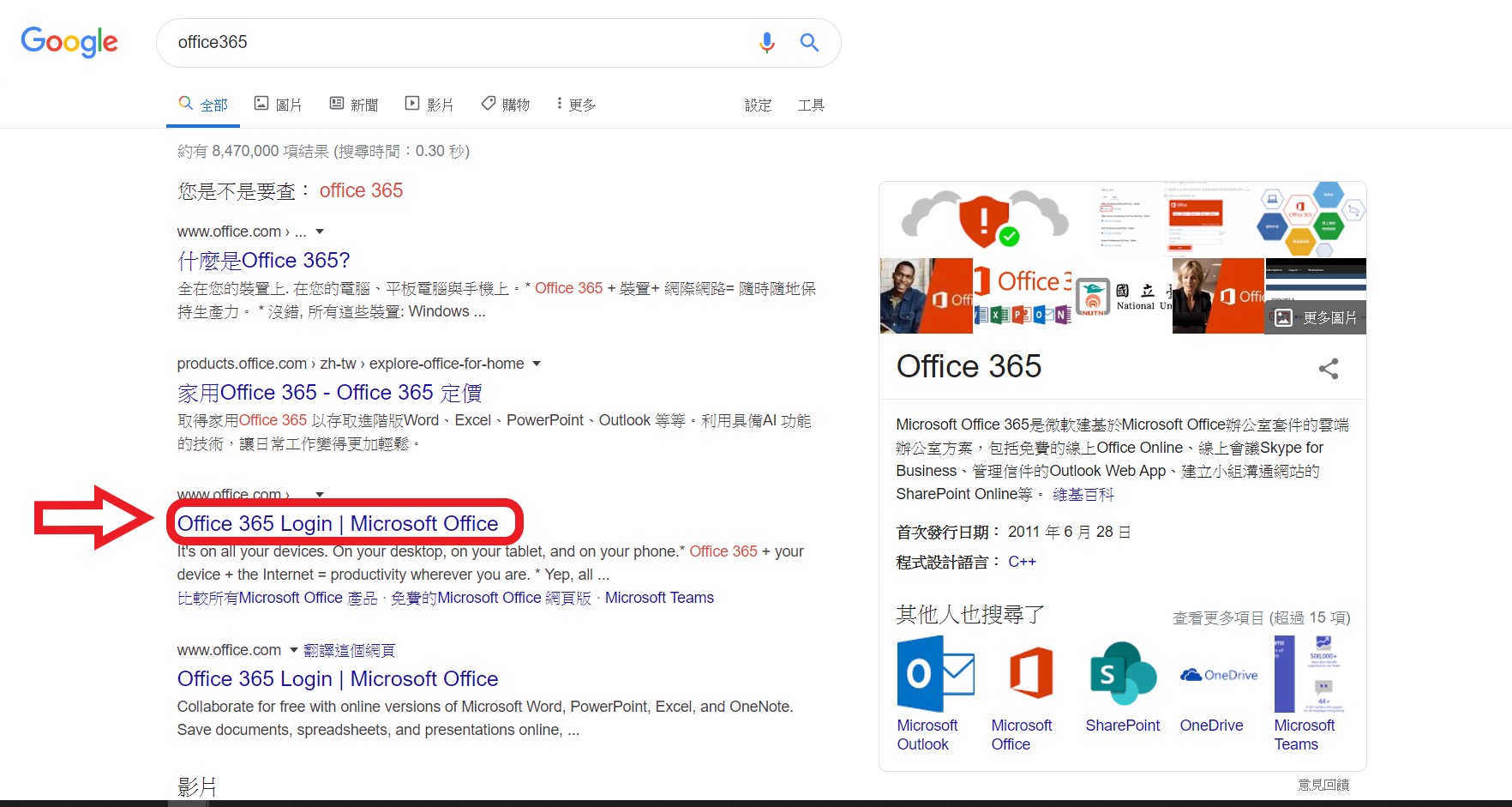
圖1
2.輸入您的email address後,點選sign in
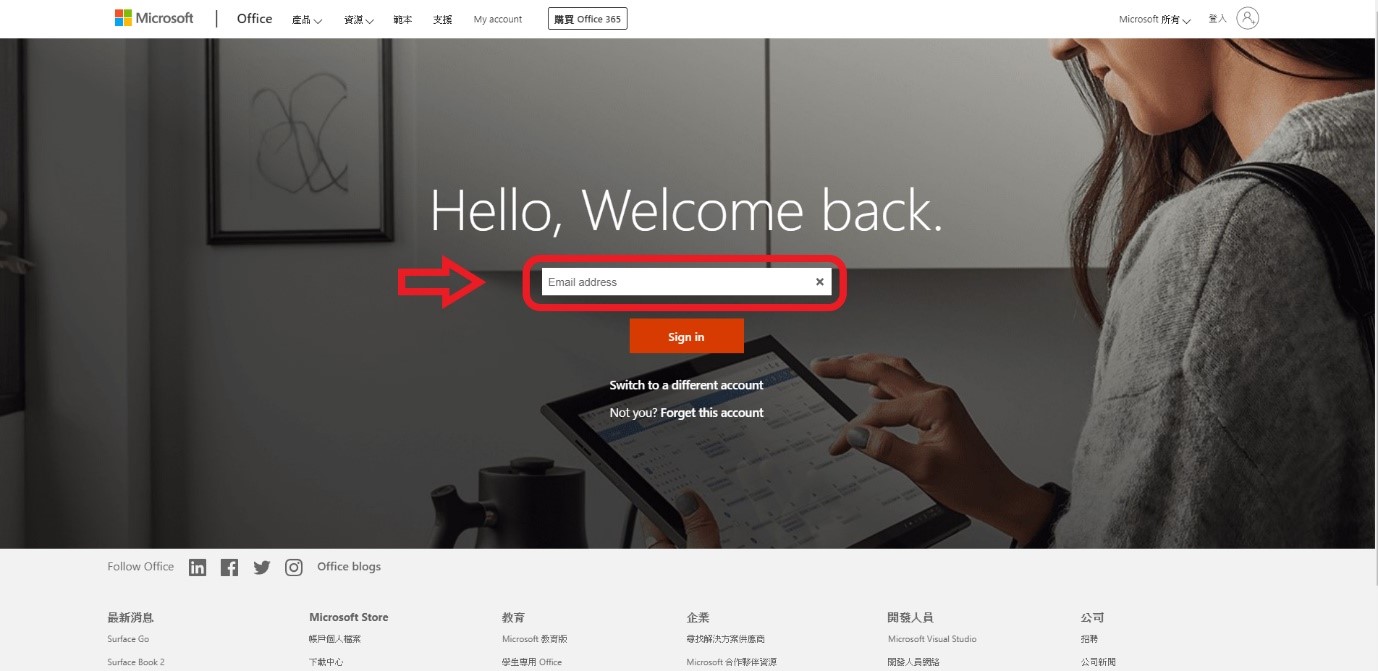
圖2
3.點選立即建立新賬戶
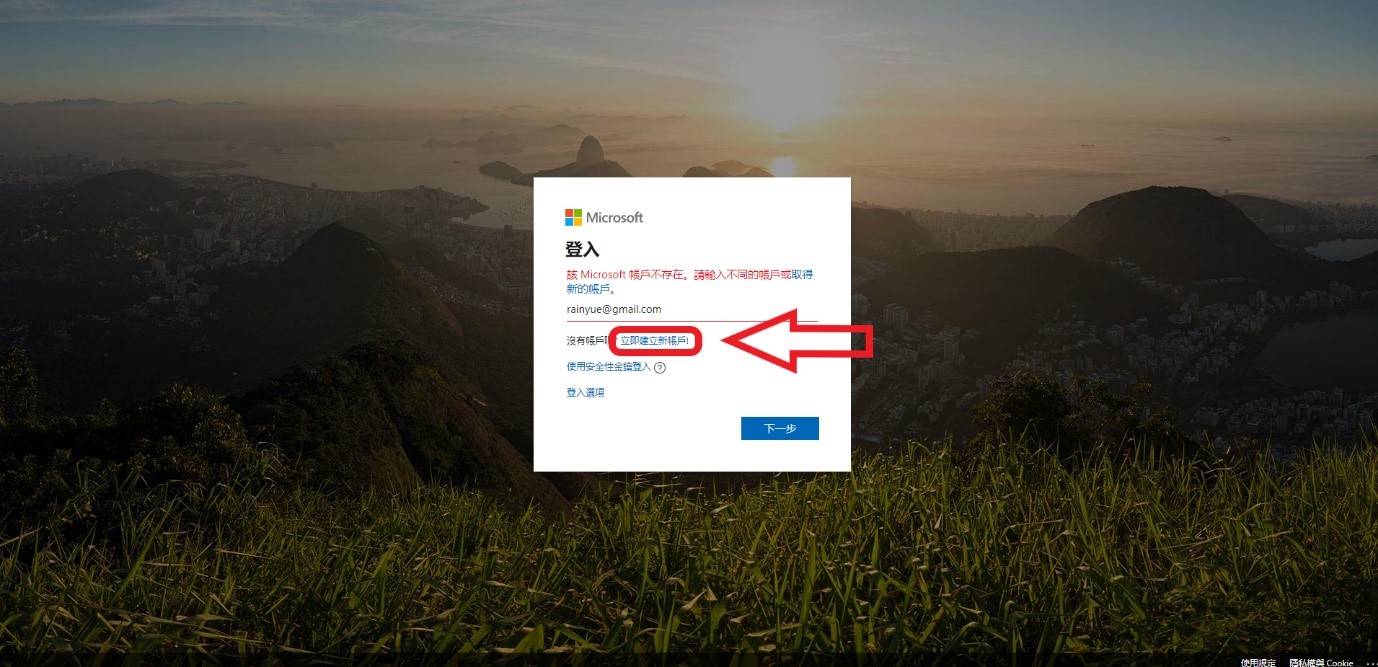
圖3
4. 點選下一步
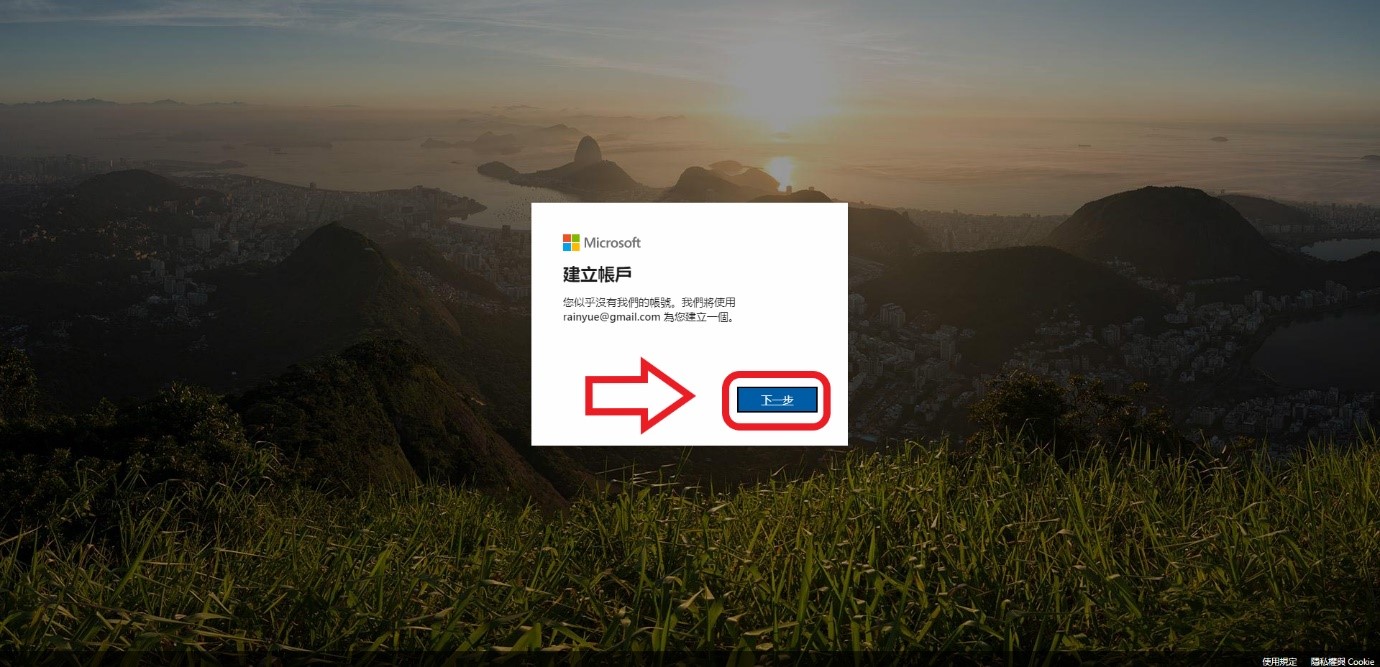
圖4
5.輸入密碼後,點選下一步
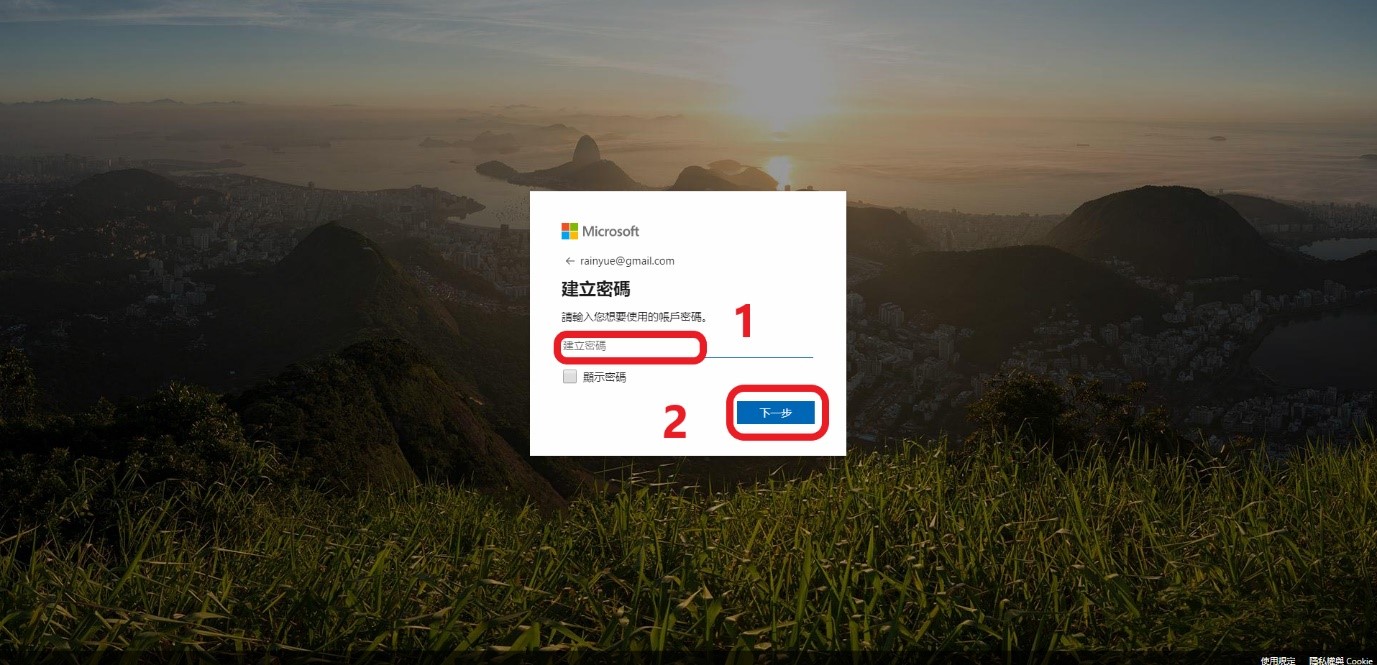
圖5
6.輸入姓氏與名字後,點選下一步
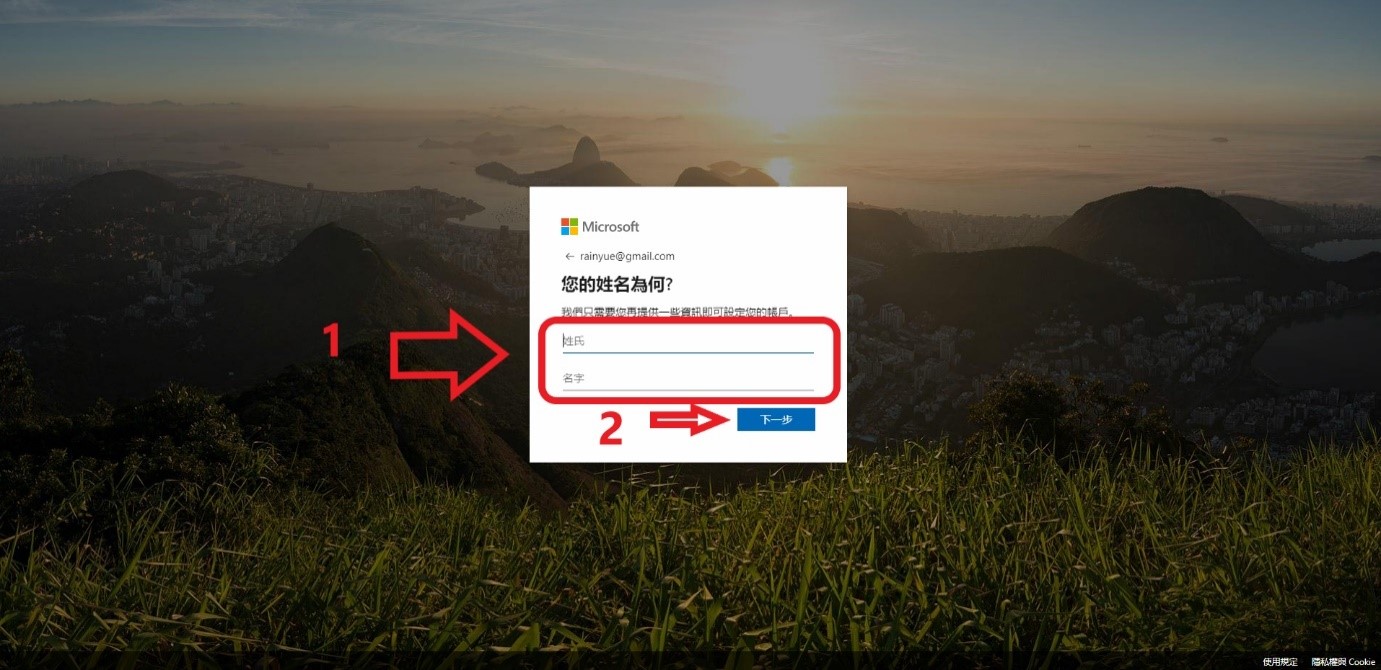
圖6
7.選擇所在地區與出生日期後,點選下一步
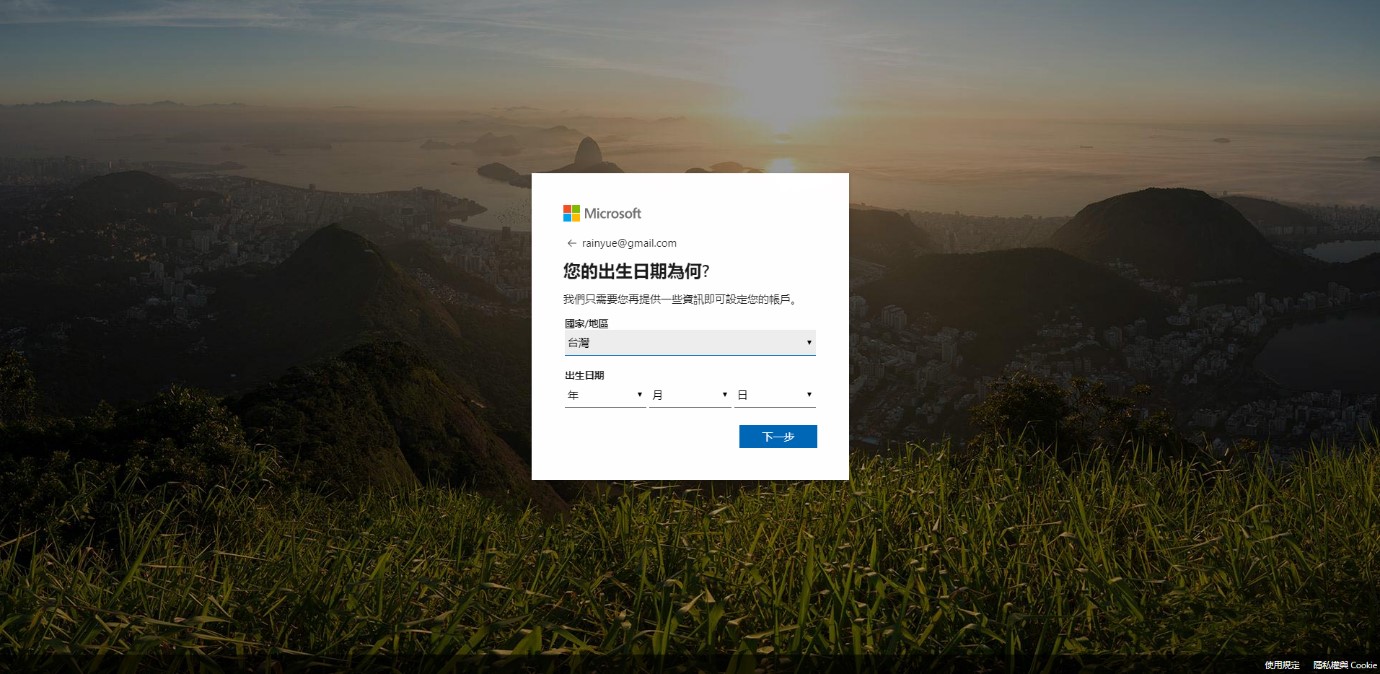
圖7
8.打開申請賬號所用之Email,查看驗證碼,並輸入驗證碼後,點選下一步
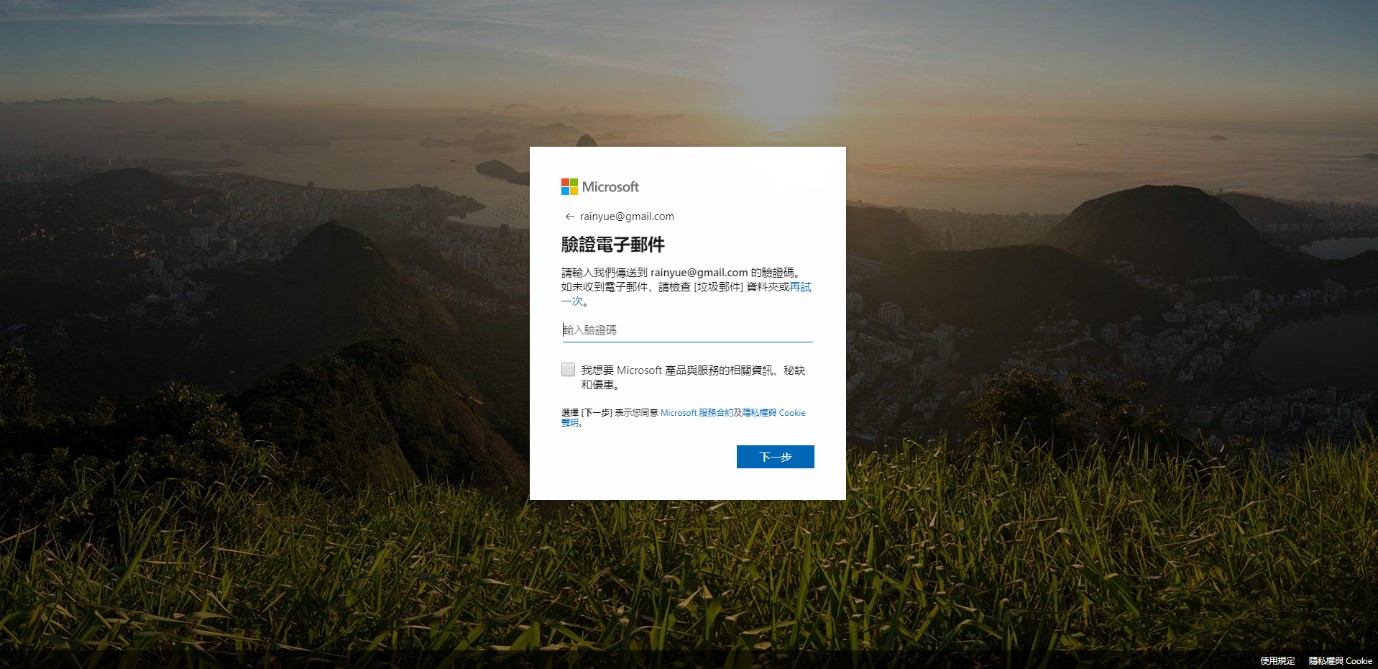
圖8
9.輸入所見字元後,點選下一步
*若無法辨別字元,可點選新字元
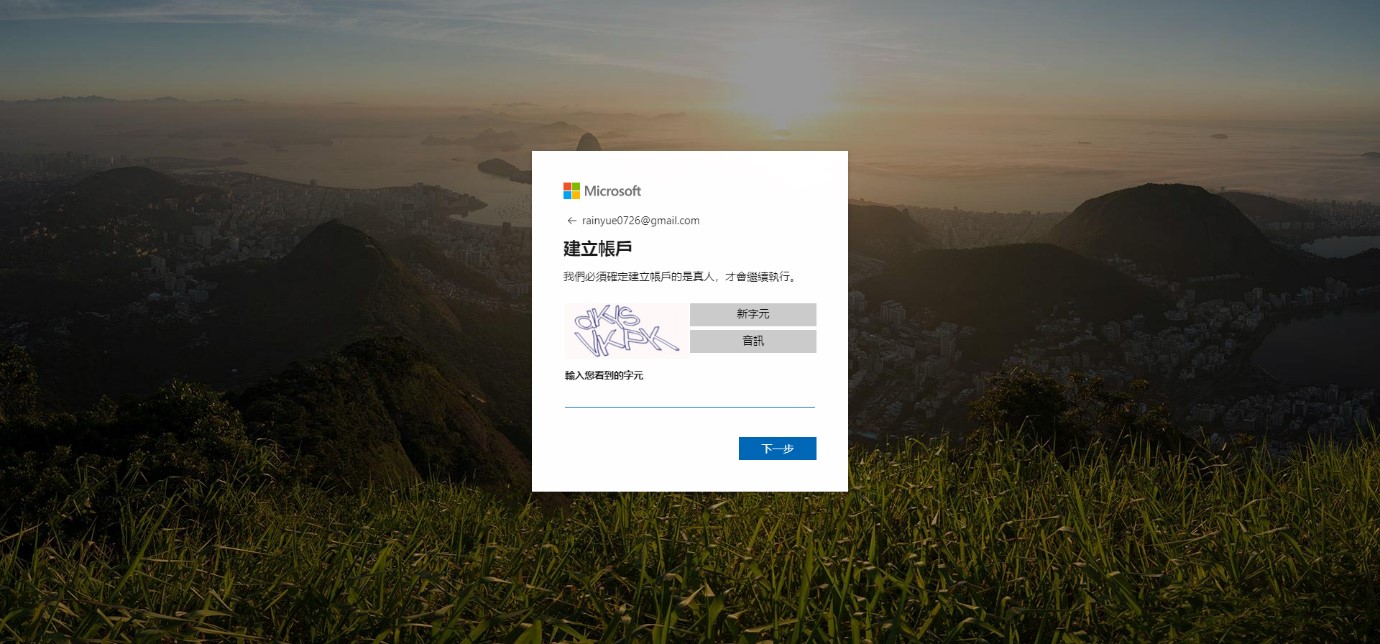
圖9
10.點選X
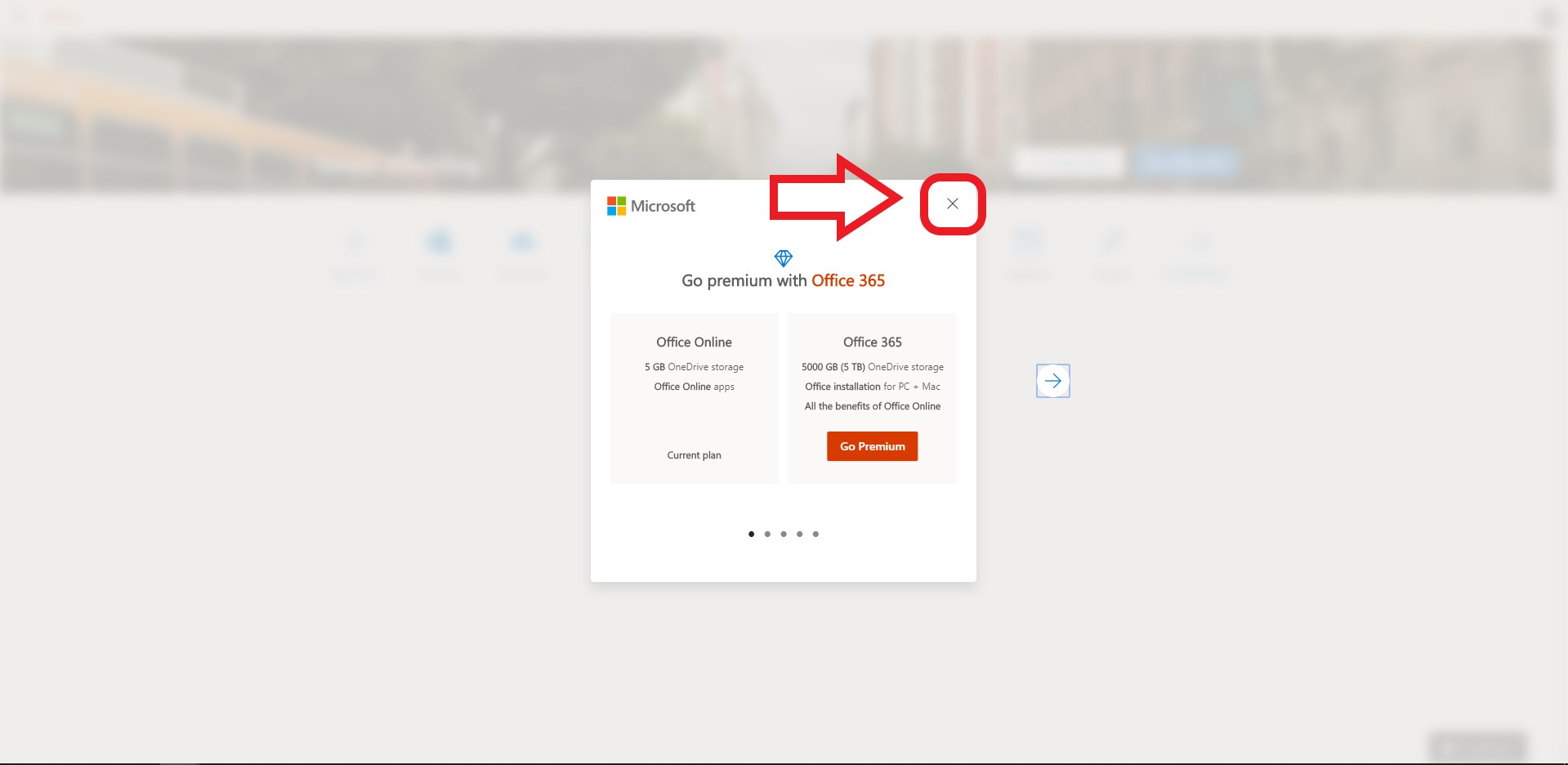
圖10
11.完成註冊
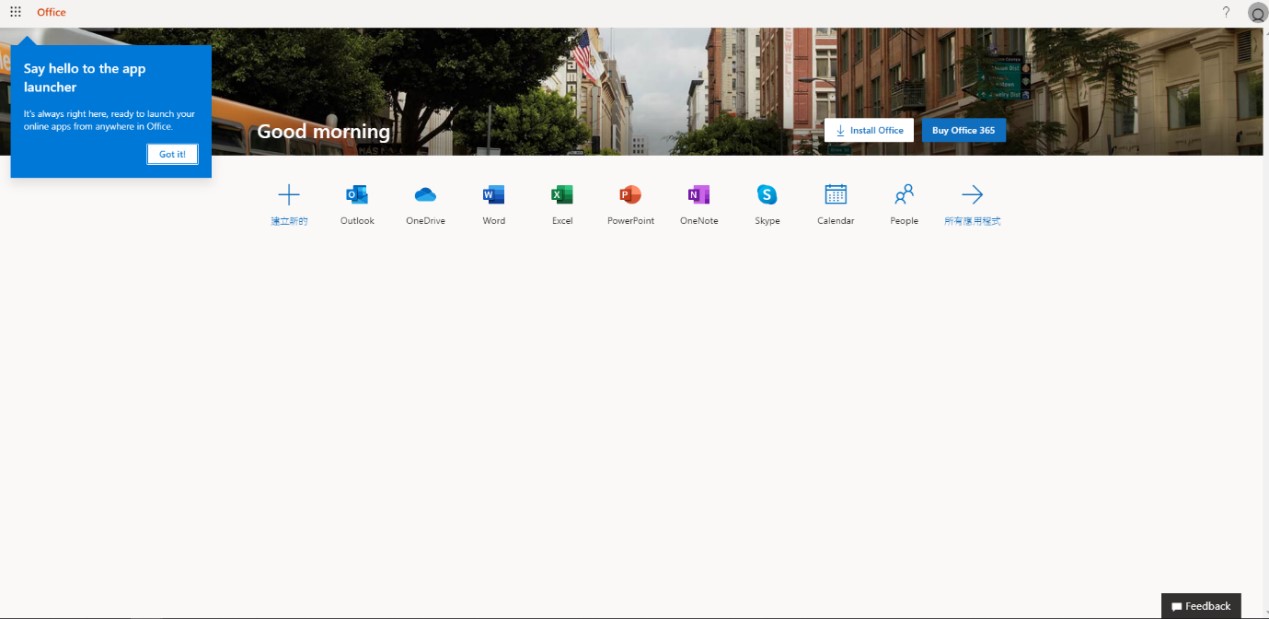
圖11
使用心得
對於學生來說,我覺得這是一個非常便利的網站,畢竟一般學生的需求不外乎Word,Excel或Power point。而且在大學時期最令人崩潰的事情就是趕著期末報告時,結果電腦突然當機,可是原始檔案統統都儲存在電腦中,雖然網頁版的Office不可以完全避免這些問題,但確實有利於改善這些問題發生時所會遇到的困境。免費的1TB One drive空間也是當時我會註冊這個賬號的理由之一,畢竟臺大Gmail的無限雲端空間,Google公司是可以任意停止服務且無需通知的,所以相比之下Office365所提供的1TB免費儲存空間會較為安全。
雖然說我對這個網站的滿意度挺高的, 但不得不說它也是有缺點的。因為網頁版的Office在功能上與一般Office(如Office2016或Office2019等)是有差別的,有些功能是Office2019會有,但是網頁版的Office卻沒有的。若想知道確切的功能差別可參考此網站:https://docs.microsoft.com/zh-tw/office365/servicedescriptions/office-online-service-description/office-online-service-description
有的人可能會認為如果是office2016或office2019等,就可以在文件編輯後,直接儲存於電腦,無需顧慮USB的問題,但是即使是儲存於電腦,電腦也有可能會沒電或發生故障。所以主觀上來說,對於現階段的我,網頁版的office比單機版的office來的更為便利。若您已經習慣使用桌面版的Office,不妨也考慮註冊一個網頁版Office的服務帳號,人總有運氣不好的時候,如果哪天剛好在會議前,電腦裡的Office出現了狀況,也可以及時使用網頁版的Office進行補救,而且網頁版的Office還有提供免費的1TB儲存空間,光是這一點就很值得申請了。